تجربه پابجی موبایل ( PUBG Mobile ) و کال آف دیوتی موبایل ( Call of Duty Mobile ) با کامپیوتر ، روان و بدون نیاز به سیستم قوی
با موس و کیبورد و بدون تقلب به کمک شبیه ساز GameLoop
◄ جامع ترین آموزش متنی و تصویری فارسی در وب ►


با موس و کیبورد و بدون تقلب به کمک شبیه ساز GameLoop
◄ جامع ترین آموزش متنی و تصویری فارسی در وب ►


◄ معـرفـی
شرکت Tencent ناشر اصلی بازی PUBG روی پلتفرم موبایل هست ، این شرکت یک لانچر- امولاتور اندروید به همراه انجین اختصاصی برای ویندوز ( Turbo AOW Engine ) طراحی کرده است که براحتی میتونید با موس و کیبورد بازی PUBG Mobile ، Call of Duty Mobile ( و سایر بازیهای اندرویدی ) را روی ویندوز تجربه کنید. یکی از ویژگی های مثبت این روش این است که سیستم سخت افزاری نه چندان قوی هم را قادر به اجرای بازی های رایگان موبایل کرده و همچنین مــوس و کیـبـورد کامـلا روان عمل میکنند ، کاربرانی که سیستم مناسب برای نسخه کامپیوتر PUBG ، Call of Duty یا موبایل اندرویدی مناسب برای اجرای نسخه های موبایل یا تمایل اجرای بازی روی موبایل را ندارند ، میتوانند با این روش تجربه مشابهی را کاملا رایگان در PC تجربه کنند.
در ماه جـولای 2019 نام لانچر شبیه ساز از Tencent Gaming Buddy به Gameloop تغییر یافت. لانچر گیم لوپ به همراه سیستم شبیه ساز اندروید ، هم اکنون به یک لانچر برای انواع بازیهای موبایل تبدیل شده است ، این کمپانی تصمیم دارد در آینده علاوه بر شبیه سازی بازیهای موبایل میزبان بازیهای PC و تحت وب نیز روی پلتفرم ویندوز باشد.
وبسایت رسمی : https://gameloop.fun و https://tgb.qq.com/en |
◄ شبیه ساز چیست ؟
شبیه ساز (Emulator) واسطهای است برای پیاده و معادل سازی (تقلید) عملکرد یک سیستم ، بر روی یک سیستم میزبان بصورت ایزوله بطوری که بعنوان یک نرم افزار در سیستم میزبان اجرا میگردد ، در این مطلب خاص سیستم عامل اندروید بر روی ویندوز شبیه سازی میشود. به طوری که شبیه ساز ، همانند ِ یک سیستم عامل اندروید را با مشخصات دلخواه ( مقدار حافظه رم ، تعداد هسته های پردازنده ، اندازه و نسبت نمایشگر ، موتور رندر گرافیکی و ... ) برای ما پیاده سازی میکند.
◄ تــــازه هـــا :
| New جدید⏴آموزش ویدیویی نصب COD Mobile اضافه شد. |
دانلود لانچر پابجی موبایل | دانلود لانچر کالاف موبایل |
|---|---|
Size : 2 MB || Type: exe | Size : 2 MB || Type: exe |
A. نصب شبیه ساز GameLoop⏴ نصب لانچر و انجین
Setup را اجرا کنید ، ابتدا نصب اولیه اجرا میشود سپس Engine (موتور شبیه ساز برای اجرای اندروید) دانلود و نصب میگردد ، در مراحل نصب لانچر و انجین مداخله نفرمایید ، اگر در نصب با اشکال و کُندی مواجه شدید از v-p-n سازگار* کمک بگیرید و آنتی ویروس خود ( و ویندوز دیفندر ) را غیرفعال کنید.
* : v-p-n سازگار ، ممکن است تغییر DNS نیز چاره ساز باشد.
B. انتخاب و نصب بازی⏴ نصب بازی به کمک Gameloop Launcher
اگر بازی مورد نظر شما در سربرگ My Games نبود و نصب بازی بصورت خودکار ادامه نیافت ، وارد سربرگ Game Center شوید و از Search یا قسمت Recommend بازی مورد نظر خود را انتخاب و سپس نصب کنید.

|
#. امکان نصب APK و OBB⏴ نصب به کمک ES File Explorer (درجه سختی : زیاد / توصیه نمیشود)
اگر در فرآیند نصب به کمک لانچر به مشکلی برخورد کردید ، امکان اشتراک فایل نصب apk از طریق ویندوز و به کمک ES File Explorer وجود دارد ، میتوانید آموزش آن را در اسپویلر پایین مشاهده فرمایید. این آموزش نیاز به آشنایی نسبی با اندروید و دانلود فایل apk و obb از طریق اینترنت را بعنوان پیش نیاز دارد .
1- Setup را اجرا کنید ، ابتدا Engine دانلود و نصب میشود ، پس از کامل شدن نصب Engine ، مرحله نصب PUBG Mobile را Cancel کنید.
⏴پس از نصب Engine ، اگر بازیی در حال نصب بود آنرا متوقف کنید :

* توجه : اگر در روند نصب Engine مشکلی ایجاد شد از V-P-N سازگار و پرسرعت کمک بگیرید. برای نصب انجین روش دیگری وجود ندارد.
2- فایل AndroidEmulator.exe را اجرا کنید و ES File Explorer را نصب کنید.
3- دانلود APK و OBB از وبسایت های دانلود معتبر و قرار دادن در مسیر Share ویندوز مطابق روند زیر :
4- فایل APK بازی را از مسیر مشخص شده به کمک ES File Explorer در شبیه ساز نصب کنید.
⏴پس از نصب Engine ، اگر بازیی در حال نصب بود آنرا متوقف کنید :
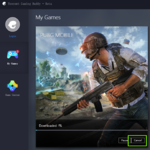
* توجه : اگر در روند نصب Engine مشکلی ایجاد شد از V-P-N سازگار و پرسرعت کمک بگیرید. برای نصب انجین روش دیگری وجود ندارد.
2- فایل AndroidEmulator.exe را اجرا کنید و ES File Explorer را نصب کنید.
X:\Program Files\txgameassistant\ui\AndroidEmulator.exe |
- فایل AndroidEmulator.exe را اجرا کنید.
- کلید F9 فشار دهید و با کمک Browser برنامه ES File Explorer را از آدرس " http://www.estrongs.com " نصب کنید.
الف- شبیه ساز را اجرا کنید.
اگر شبیه ساز اجرا نمیشود : یکی از سریعترین راه حل ها بستن Process مربوطه در ( Task Manager ( Ctrl + Shift+ Esc است . وارد Task Manager شوید ، وارد سربرگ Details شوید و تمام موارد مربوط به AppMarket.exe ( و AndroidEmulator.exe ) را با کلیک راست End Process کنید و مجدداً اقدام به اجرا فرمایید. در صورت اجرا نشدن میتوانید این مرحله را یک تا دوبار تکرار کنید تا نهایتاً اجرا شود.
ب- کلید F9 کیبورد را بزنید.
پ- روی مرورگر (Browser) طبق عکس کلیک کنید.

ت- به کمک مرورگر (Browser) ، برنامه ی ES FILE EXPLORER را دانلود و نصب کنید.
روش A. با مرورگر (Browser) شبیه ساز وارد سایت زیر شوید :
و روی دانلود کلیک کنید ، فایل دانلود شده را نصب کنید.

روش B. آدرس (لینک اول یا دوم) زیر را دقیقا وارد مرورگر (Browser) شبیه ساز کنید (دانلود مستقیم) ، فایل دانلود شده را نصب کنید.

روش C. برنامه فایل منیجر را از سایتهایی مانند apkpure یا apkmirror و یا سایتهای دانلود داخلی ... از Browser شبیه ساز میتوان دریافت ونصب کرد.
با تکرار مراحل 1 و 2 بالا اینبار میتوانید برنامه Es File Explorer را اجرا کنید.
نکته : با زدن کلید Back میتوانید در هر برنامه ای که هستید از آن خارج شوید.

- فایل AndroidEmulator.exe از مسیر زیر اجرا کنید.
| مسیر زیر را در ویـنـدوز دنبال کنید : |
|---|
X:\Program Files\txgameassistant\ui\AndroidEmulator.exe |
اگر شبیه ساز اجرا نمیشود : یکی از سریعترین راه حل ها بستن Process مربوطه در ( Task Manager ( Ctrl + Shift+ Esc است . وارد Task Manager شوید ، وارد سربرگ Details شوید و تمام موارد مربوط به AppMarket.exe ( و AndroidEmulator.exe ) را با کلیک راست End Process کنید و مجدداً اقدام به اجرا فرمایید. در صورت اجرا نشدن میتوانید این مرحله را یک تا دوبار تکرار کنید تا نهایتاً اجرا شود.
ب- کلید F9 کیبورد را بزنید.
پ- روی مرورگر (Browser) طبق عکس کلیک کنید.
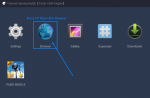
ت- به کمک مرورگر (Browser) ، برنامه ی ES FILE EXPLORER را دانلود و نصب کنید.
روش A. با مرورگر (Browser) شبیه ساز وارد سایت زیر شوید :
| " ES APP GROUP " |
و روی دانلود کلیک کنید ، فایل دانلود شده را نصب کنید.
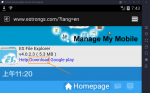
روش B. آدرس (لینک اول یا دوم) زیر را دقیقا وارد مرورگر (Browser) شبیه ساز کنید (دانلود مستقیم) ، فایل دانلود شده را نصب کنید.
| " https://www.dl.farsroid.com/ap/ES-File-Explorer-File-Manager-4.2.0.3.5(FarsRoid.Com).apk " | لینک اول |
| " http://openbox.mobilem.360.cn/index/d/sid/3571 " | لینک دوم |
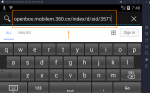
روش C. برنامه فایل منیجر را از سایتهایی مانند apkpure یا apkmirror و یا سایتهای دانلود داخلی ... از Browser شبیه ساز میتوان دریافت ونصب کرد.
با تکرار مراحل 1 و 2 بالا اینبار میتوانید برنامه Es File Explorer را اجرا کنید.
نکته : با زدن کلید Back میتوانید در هر برنامه ای که هستید از آن خارج شوید.
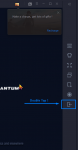
3- دانلود APK و OBB از وبسایت های دانلود معتبر و قرار دادن در مسیر Share ویندوز مطابق روند زیر :
- مسیر پوشه Share در ویندوز ( فایل های دانلودی را در ویندوز دانلود کرده در این مسیر قرار دهید)
| مسیر زیر را در ویـنـدوز دنبال کنید : (درایو X فرضی است) |
|---|
X:\Temp\TxGameDownload\MobileGamePCShared |

|
4- فایل APK بازی را از مسیر مشخص شده به کمک ES File Explorer در شبیه ساز نصب کنید.
- مسیر پوشه Share در اندروید ( در ES File از این مسیر فایل APK را نصب کنید)
| مسیر زیر را در ES File اعـمـال کنید : (+ تصاویر پیوست) |
|---|
data > share1 < / |

| 
|
| تصویر پیوست اول | تصویر پیوست دوم |
*GIF Install PUBG Mobile via ES File Explorer* |
|---|

|
راهنما گام به گام مسیر پوشه Share در ES File :
مرحله اول: وارد شبیه ساز شوید ، ES File Explorer را اجرا کنید.
مرحله دوم: ابتدا روی Internal Storage کلیک کنید ، سپس مطابق عکس [تصویر5-6] ابتدا روی علامت / (یا همان Slash) کلیک کنید ، در ادامه وارد پوشه data سپس وارد پوشه share1 شوید. فایل APK را نصب کنید و فایل OBB ( در صورت وجود ) کپی کنید در محل مشخص شده.

[تصویر5-2]
اگر بازی حجیم باشد ممکن است در فرآیند دانلود از سایتهای دانلود بازی دارای فایل Obb باشد ، فرآیند نصب این فایلها به این صورت است :
مرحله اول: وارد شبیه ساز شوید ، ES File Explorer را اجرا کنید.
مرحله دوم: ابتدا روی Internal Storage کلیک کنید ، سپس مطابق عکس [تصویر5-6] ابتدا روی علامت / (یا همان Slash) کلیک کنید ، در ادامه وارد پوشه data سپس وارد پوشه share1 شوید. فایل APK را نصب کنید و فایل OBB ( در صورت وجود ) کپی کنید در محل مشخص شده.
- توصیه: در صورت بروز مشکل ، دسترسی به فایلهای پنهان را در ES File Explorer فعال کنید.
- نکته : با زدن کلید Back میتوانید در هر برنامه ای که هستید از آن خارج شوید [تصویر5-2]
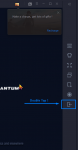
[تصویر5-2]
اگر بازی حجیم باشد ممکن است در فرآیند دانلود از سایتهای دانلود بازی دارای فایل Obb باشد ، فرآیند نصب این فایلها به این صورت است :
- پوشه حاوی OBB را را علامت بزنید. (معمولا یک پوشه با نام سه قسمتی است مثلاً : com.tencent.ig )
- پوشه را Copy کنید.
- به سربرگ Home از ES File Explorer بروید.
- به internal storage وارد شوید.
- پوشه Android را باز کنید.
- وارد پوشه Obb شوید . [ اگر پوشه Obb وجود نداشت ، باید آنرا از قبل بسازید ، به کمک گزینه Create Folder ]
- پوشه حاوی OBB کپی شده را ( همان com.tencent.ig ) در اینجا Paste کنید.
◄ سیستم مورد نیاز :
- توسعه دهنده اطلاعاتی اعلام نکرده است ، اما حداقل سیستم مورد مورد نیاز حدودی در اینترنت به شرح زیر اعلام شده است ، آنرا ملاک اجرای حتمی قرار ندهید.
حداقل مورد نیاز | منابع سیستم |
|---|---|
Dual core or Quad core from Intel or AMD at 2500 MHz | پردازنده مرکزی |
Desktops : NVIDIA GeForce 660 and above Notebooks : NVIDIA 630m and above | پردازنده گرافیکی |
حداقل 4 گیگبایت | حافظه رم |
Windows 10 | سیستم عامل (پیشنهادی) |
2 تا 5 گیگابایت (و بیشتر) | فضای هارد دیسک |
◄ راهنمای صفحه کلید:
کلید | عملکرد |
|---|---|
F1 | راهنمای تصویری میانبرهای صفحه کلید را در گیم پلی فعال/غیرفعال میکند |
Ctrl | نشانگر موس را در بازی در گیم پلی فعال/غیرفعال میکند |
F11 | پنجره شبیه ساز را FullScreen/Windowed میکند |
F9 | خارج از بازی ( در محیط شبیه ساز ) امکان دسترسی به Browser و Setting اندروید را فراهم میکند |
- مشخصات کاربری به بصورت آفلاین (Guest) ذخیره میشود. در صورت نیاز میتوانید حساب تـویـیتـر ، فیـسبـوک و گوگل پلی خودتون رو متصل کنید.
- امکان نمایش FPS (فریم ریت) از منوی شبیه ساز وجود دارد.
◄ رفع مشکل وارد نشدن به منو ( لابی ) :
A. تنظیم DNS⏴
برای اتصال به بازی نیاز به تنظیم کردن DNS دارید ، بنابراین در صورت مواجه شدن با مشکل توقف در صفحه اولیه و وارد نشدن به صفحه منوی بازی ( لابی ) یا عدم وارد شدن به مچ ، دستورالعملهای زیر را دنبال کنید :1- ممکن است تنظیم کردن DNS به کمک DNSJumper چاره ساز باشد. DNS را به شکل زیر فعال کنید :

DNS Jumper |
|---|
Size <1 MB || Type : Rar (exe) || Include : Windows Application |
◄معرفی و اطلاعات بیشتر از DNSJumper :معرفی :
نکته : دانلود برنامه اجباری نیست ، DNS از داخل ویندوز هم قابل تغییر است.
تذکر مهم : تغییر dns سیستم دائمی بوده تا توسط کاربر لغو شود.
- تست ping با مجموعه DNS Server های مهم
- امکان اضافه کردن DNS دستی به لیست
- امکان تنظیم DNS دلخواه فوری
- حذف DNS (اتوماتیک اینترنت)
- برای پاک کردن DNS دکمه Flush DNS را بزنید و از نوار کشویی Default را انتخاب کرده و Apply کنید.
- دکمه Fastest DNS : برای پیدا کردن بهترین dns از لیست پیشفرض هست ، ابتدا Start را بزنید و سپس روی Apply کلیک کنید.
- چک باکس Custom DNS Server : جهت اضافه کردن dns دلخواه بصورت دستی است ، dns را وارد کرده سپس Apply DNS را بزنید.
- تغییر dns در سیستم دائمی بوده تا توسط کاربر لغو شود.
نکته : دانلود برنامه اجباری نیست ، DNS از داخل ویندوز هم قابل تغییر است.
تذکر مهم : تغییر dns سیستم دائمی بوده تا توسط کاربر لغو شود.
تنظیم DNS بدون کمک برنامه و از طریق ویندوز
- روی منوی Start کلیک کنید و سپس روی کنترل پنل (Control Panel) کلیک کنید.
- روی گزینه Network and Internet کلیک کنید.
- روی گزینه Change Adapter Settings کلیک کنید.
- روی شبکه وایفای یا شبکه LAN که به آن متصل هستید راست کلیک کنید و سپس Properties را انتخاب کنید.
- گزینه Internet Protocol Version 4 را انتخاب کنید.
- دکمه Properties را بزنید.
- اگر نشانی DNS وجود دارد آن را جایی یادداشت کنید و برای مراجعات بعدی نگه دارید. سپس آنها را پاک کنید.
- نشانی 178.22.122.100 و 94.232.174.194 را در بخشهای مربوط به DNS وارد کنید.
- دکمه OK را بزنید و پنجره را ببندید.
- شبیه ساز را ریاستارت نمایید.
◄ DNS های پیشنهادی : New*
DNS پیشنــــهادی اول | DNS پیشنــــهادی دوم | DNS پیشنهادی سوم ( شِـکَن / Iran ) | DNS پیشنــــهادی چهارم | RU AdGuard* | US - Sprintlink* | US - LEVEL 3 - A* | CloudFlare* | OpenDNS*New |
|---|---|---|---|---|---|---|---|---|
8.8.4.4 | 4.2.2.1 | 178.22.122.100 | 84.200.69.80 | 176.103.130.130 | 204.97.212.10 | 209.244.0.4 | 1.1.1.1 | 208.67.222.222 |
8.8.8.8 | 4.2.2.2 | 185.51.200.2 | 84.200.70.40 | 176.103.130.131 | 199.2.252.10 | 209.244.0.3 | 1.0.0.1 | 208.67.220.220 |
2- شبیه ساز را اجرا کنید و بازی را امتحان کنید ، پس از طی مرحله بالا در صورتی که مشکل حل نشد dns را تغییر دهید و امولاتور را مجددا اجرا کنید و تا نتیجه درست چندین dns را امتحان کنید.
B. روش جایگزین / پروتکل سازگار⏴
اگر استفاده از DNS مشکل اتصال را حل نکند ، برای سرورهایی که از ایران به آنها دسترسی نیست و همچنین اتصال بازی به شبکه های اجتـماعی میتوانید از اپلیکشن سازگار گذر از تحریم کمک بگیرید.
اپلیکشن سازگار : باید بتواند صفحات وب مانند فیـسبوک را از داخل browser امولاتور باز کند.
◄ آپدیت کردن لانچر :پس از اجرای appmarket.exe ، روی منوی تنظیمات در بالا سمت راست صفحه امولاتور کلیک کنید و گزینه Update رو بزنید. با اینکار جدیدترین آپدیت شبیه ساز و لانچر نصب میشود. توصیه میشود به دلیل وجود امکان نصب دستی بازی در ورژن های فعلی حتی الامکان لانچر خودرا بروز ننمایید مگر اینکه با مشکلی روبرو باشید. فعلا در جدیدترین نسخه نیز این امکان وجود دارد.
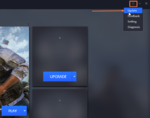
◄ آموزش های فنی :
◄ تنظیم شبیه ساز برای سیستم معمولی و ضعیف : (تنظیمات گرافیکی)شبیه ساز برای مدیریت منابع سیستمی و محیط اندروید ، تنظیمات زیر را در اختیار شما قرار میدهد ممکن است برخی تنظیمات در داخل بازی نیز موجود باشند.
در بخش تنظیمات شبیه ساز (Setting) ، شاخه Engine و Game :
* قسمت Resolution بسته به نمایشگر تنظیم شود ، اما هرمقدار پایینتر انتخاب شود ، بازی روان تر خواهد بود.
- حالت گرافیکی شاخه Game خود را متناسب با نمایشگر و سیستم خود تنظیم کنید :
پردازنده گرافیکی مورد نیاز | حالت |
|---|---|
This requires below a GTX 660 , DX10 | SD720p |
This requires a GTX 660 or better | HD1080p |
This requires a GTX 1060 or better | Ultra HD 2K |
◄ تنظیم و دستکاری کلیدهای کیبورد ( Keyboard ) :علت بهم ریختگی تنظیمهای کلیدهای کیبورد میتواند برای تغییر اندازه پنجره (Window) شبیه ساز ، یا تغییر به حالت Full Screen و خارج شدن از آن و یا تغییر اندازه Resolution تنظیمات گرافیکی شبیه ساز باشد ، معمولا این مشکل با Reset کردن تنظیمات مرتفع میگردد.
◄ یادآوری قبل از حذف لانچر :
اگر به هر دلیلی مجبور به حذف شبیه ساز شده اید متن زیر را بخوانید :
◄ مشکل عدم اجرا ( ظاهر نشدن صفحه بازی ) و بسته شدن ناگهانی بازی :
◄ نکات فنی مهم:
اگر به هر دلیلی مجبور به حذف شبیه ساز شده اید متن زیر را بخوانید :
میتوانید برای حذف کامل از نرم افزار Unistall Tool کمک بگیرید و اگر قبلا آپدیت بازی دانلود شده باشد فایل آپدیت شما در این مسیر قرار دارد ، فایل apk را جابجا کرده و پوشه Temp و سایر پوشه ها و فایلهای مربوطه را حذف کنید ، و پس از نصب مجدد به کمک آموزش ES File Explorer فایل apk را مجددا نصب کنید.
| مسیر زیر را در ویندوز دنبال کنید : ( در درایوهای C , D , E , ... جستجو کنید ) |
|---|
Drive :\Temp\TxGameDownload\MobileGamePCShared< |
توجه داشته باشید حتما پوشه Temp و سایر پوشه ها و فایلهای مربوطه را حذف کنید.◄ مشکل عدم اجرا ( ظاهر نشدن صفحه بازی ) و بسته شدن ناگهانی بازی :
اجرا نشدن شبیه ساز میتواند دلایل متفاوت و حتی ناشناخته ای داشته باشد.
*1* یکی از سریعترین راه حل ها بستن Process مربوطه در ( Task Manager ( Ctrl + Shift+ Esc است . وارد Task Manager شوید ، وارد سربرگ Details شوید و تمام موارد مربوط به AppMarket.exe ( و AndroidEmulator.exe ) را با کلیک راست End Process کنید و مجدداً اقدام به اجرای لانچر و سپس بازی فرمایید. در صورت اجرا نشدن میتوانید این مرحله را یک تا دوبار و بیشتر تکرار کنید تا نهایتاً صفحه بازی اجرا شود.
*2* فایلهای AppMarket.exe ( و AndroidEmulator.exe ) را روی حالت Run As Admin قرار دهید ، مطابق تصویر :
*2* درصورت عدم اجرا بازی یک مرتبه ویندوز را Restart کنید.
*3* برای اطمینان میتوانید درایور کارت گرافیک خود را Clean Install کنید و سایر درایورهای سیستم را (بجز درایور مانیتور) با IObit Driver Booster بروزرسانی کنید. شبیه ساز و ویندوز را بروز کنید.
*4* برای رفع این مشکل میتوانید راه حلهای مربوط به مشکلات گرافیکی را مطالعه بفرمایید. موارد زیر مفصلا توضیح داده شده است :
*1* یکی از سریعترین راه حل ها بستن Process مربوطه در ( Task Manager ( Ctrl + Shift+ Esc است . وارد Task Manager شوید ، وارد سربرگ Details شوید و تمام موارد مربوط به AppMarket.exe ( و AndroidEmulator.exe ) را با کلیک راست End Process کنید و مجدداً اقدام به اجرای لانچر و سپس بازی فرمایید. در صورت اجرا نشدن میتوانید این مرحله را یک تا دوبار و بیشتر تکرار کنید تا نهایتاً صفحه بازی اجرا شود.
*2* فایلهای AppMarket.exe ( و AndroidEmulator.exe ) را روی حالت Run As Admin قرار دهید ، مطابق تصویر :
| مسیر ها : (ممکن است درایو D متفاوت باشد) |
|---|
D:\Program Files\txgameassistant\ui |
D:\Program Files\txgameassistant\appmarket |
*2* درصورت عدم اجرا بازی یک مرتبه ویندوز را Restart کنید.
*3* برای اطمینان میتوانید درایور کارت گرافیک خود را Clean Install کنید و سایر درایورهای سیستم را (بجز درایور مانیتور) با IObit Driver Booster بروزرسانی کنید. شبیه ساز و ویندوز را بروز کنید.
*4* برای رفع این مشکل میتوانید راه حلهای مربوط به مشکلات گرافیکی را مطالعه بفرمایید. موارد زیر مفصلا توضیح داده شده است :
- تنظیم حالت compatibilty mode ویندوز
- تنظیم High Performance پردازنده گرافیکی
- فعال/غیر فعال کردن گزینه Dedicated GPU در بخش Setting شبیه ساز
- تنظیم Rendering روی OpenGL/DirectX در بخش Setting شبیه ساز
◄ نکات فنی مهم:
- در صورت بروز مشکل :
- نرم افزار را از فایل AppMarket.exe اجرا نمایید. ( مسیر احتمالی : \Program Files\TxGameAssistant\AppMarket )
- فایلهای appmarket.exe و androidemulator.exe را روی حالت run as admin قرار داده و apply کنید.
- برای اطمینان بیشتر درایور کارت گرافیک ، سایر درایورها و ویندوز خود را حتما بروز کنید.
- فایلهای appmarket.exe و androidemulator.exe را روی حالت High Performance پردازنده گرافیکی اصلی اجرا کنید. (در لبتاب)
- ترجیحاً تنظیمات گرافیکی Engine شاخه Rendering را روی +DirectX تنظیم کنید.
◄ سایر شبیه سازها مناسب برای بازی :
---
◄ برای مشاهده لینکهای دانلود و تصاویر با اندازه اصلی Login کنید.
◄ در صورت نیاز به آموزش بیشتر این پست و پست بعدی آپدیت میشوند. لطفا تجربیات خودرا به اشتراک بگذارید.
◄ © کپی فقط با ذکر نام انجمن بازیسنتر مجاز است.
Attachments
آخرین ویرایش:





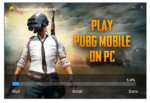
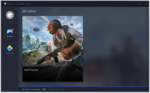

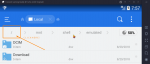 [تصویر5-6]
[تصویر5-6]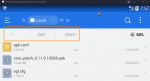 [تصویر5-7]
[تصویر5-7]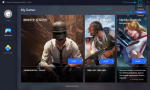
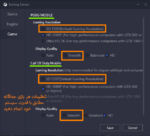
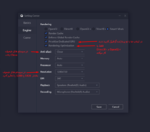
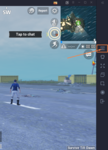





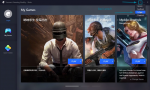

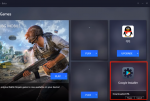
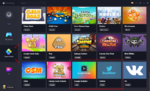
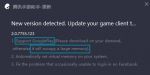
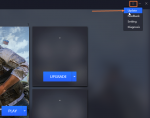
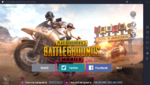
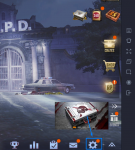
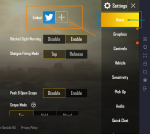
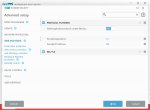
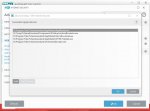
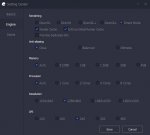
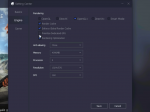
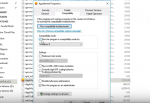
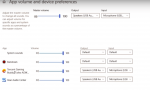
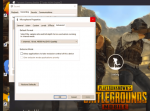
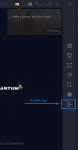
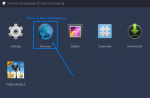
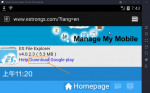
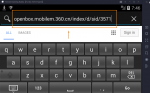
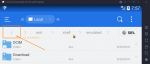
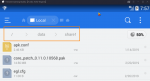




 ، ابتدا برنامه cisco anyconnect رو دانلود کنید.
، ابتدا برنامه cisco anyconnect رو دانلود کنید.
